[Hướng dẫn dễ dàng] Cách gửi và giả mạo vị trí trực tiếp trên Facebook Messenger
Ngày 28 tháng 4 năm 2022 • Đã nộp cho: Giải pháp Vị trí Ảo • Các giải pháp đã được chứng minh
Bạn có muốn tìm hiểu cách giả mạo vị trí trực tiếp trên Messenger không? Đây là nơi học tập hoàn hảo. Ngày nay, nhiều tình huống có thể buộc bạn phải giả mạo vị trí trên Facebook Messenger. Nhưng nghe đơn giản như vậy, bạn có thể cần phải đầu tư vào một VPN tốn kém. Facebook yêu cầu quyền theo dõi vị trí GPS thực của bạn khi cài đặt ứng dụng hoặc tạo tài khoản. Nhưng đừng lo lắng vì bạn thậm chí không cần dịch vụ VPN để thay đổi vị trí Facebook của mình. Bài đăng này sẽ chỉ cho bạn một số phím tắt về cách gửi vị trí giả trên Messenger.
- Phần 1: Lợi ích của việc thay đổi vị trí trên Facebook Messenger
- Phần 2: Cách thay đổi vị trí trên Facebook Messenger
- Phần 3: Cách thay đổi vị trí trực tiếp trên Facebook Messenger [iOS & Android]
- Phần 4: Cách gửi vị trí giả trên Messenger
- Phần 5. Câu hỏi thường gặp: Mọi người cũng hỏi gì về Dịch vụ vị trí của Facebook
Phần 1: Lợi ích của việc thay đổi vị trí trên Facebook Messenger
Có rất nhiều lý do để tìm hiểu cách gửi vị trí giả trên Messenger, như đã nói ban đầu. Dưới đây là một số trong số họ:
- Nhận thức về kinh doanh
Đôi khi, bạn có thể muốn khách hàng tin rằng sản phẩm hoặc văn phòng của bạn ở một địa điểm cụ thể. Trong trường hợp đó, giả mạo vị trí trực tiếp của bạn trên Messenger là một ý tưởng tuyệt vời.
- Chơi khăm bạn bè và vui chơi
Không có gì sai khi đánh lừa bạn bè trên Facebook về vị trí của bạn. Bạn có thể cho họ thấy rằng bạn đang ở một vị trí độc nhất khi bạn chỉ ở gần họ.
- Ẩn danh tính
Bảo mật trực tuyến của bạn là tối quan trọng. Và một cách để bảo vệ bạn khỏi những kẻ dòm ngó trực tuyến là giả mạo địa điểm trực tiếp trên Facebook Messenger.
- Kết bạn mới
Thông thường, Facebook sẽ điều chỉnh đề xuất kết bạn của mình cho những người ở gần bạn, nhờ tính năng "Bạn bè ở gần". Nhưng bạn có thể bắt đầu nhận các mẹo mới và làm mới từ những người ở vị trí mới của bạn.
Phần 2: Cách thay đổi vị trí trên Facebook Messenger
Sau khi tìm hiểu một số lý do để giả mạo vị trí trên Messenger, bây giờ chúng ta hãy biết cách thực hiện điều đó với các bước đơn giản. Bạn không cần sự trợ giúp của bên thứ ba để mô phỏng các vị trí trực tiếp trên Messenger trên Android hoặc iPhone. Đó là bởi vì ứng dụng tự hào có tính năng định vị sẵn có của nó. Theo tôi:
Bước 1. Mở Facebook Messenger và khởi chạy cuộc trò chuyện mà bạn muốn chia sẻ vị trí giả.
Bước 2. Nhấp vào "bốn chấm" ở góc dưới cùng bên trái và nhấn vào Vị trí .
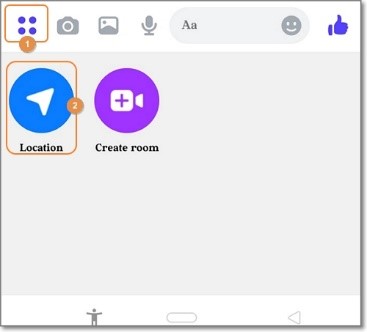
Bước 3. Bây giờ chạm vào Cho phép Vị trí và chọn một vị trí mới trên bản đồ thế giới xuất hiện.
Bước 4. Sau khi chọn một vị trí, chạm vào Gửi Vị trí để chia sẻ vị trí đó với người bạn đã chọn của bạn. Nó là dễ dàng!
Phần 3: Cách thay đổi vị trí trực tiếp trên Facebook Messenger [iOS & Android]
Như bạn có thể thấy, việc gửi vị trí được ghim trực tiếp trên Messenger chỉ tốt nếu bạn muốn chia sẻ vị trí đó với một liên hệ cụ thể. Nói cách khác, bạn không thể giả mạo vị trí của nhiều liên hệ trên Messenger. Vì vậy, nếu bạn muốn giả mạo vị trí trực tiếp trên Messenger trên iOS và Android, sử dụng một tùy chọn mạnh mẽ như Wondershare Dr.Fone là một ý tưởng hay.
Với công cụ định vị ảo này, bạn có thể thay đổi vị trí GPS của mình ở bất kỳ đâu. Điều đó rất hữu ích nếu bạn muốn khoe khoang về vị trí thực tế của mình với một số bằng chứng hữu hình. Một điều khác, bạn có thể mô phỏng chuyển động của vị trí bằng cách chọn một tuyến đường hoặc phương tiện giao thông cụ thể. Ngoài Facebook, Dr.Fone cũng hoạt động với các ứng dụng như Pokemon Go , Instagram , Facebook , v.v., v.v.
Bạn có thể xem video này để được hướng dẫn thêm.
Dưới đây là cách giả mạo vị trí trực tiếp trên Messenger với Dr.Fone:
Bước 1. Tải xuống Dr.Fone và kích hoạt nó.

Bắt đầu bằng cách tải xuống và cài đặt Dr.Fone từ trang web chính thức và khởi chạy phần mềm trên máy Mac hoặc PC Windows của bạn. Sau đó, kết nối điện thoại thông minh của bạn với PC bằng dây USB. Hãy đảm bảo chọn tùy chọn "Truyền tệp".
Bước 2. Khởi chạy công cụ Vị trí ảo và bật gỡ lỗi USB.

Trên trang chủ của Dr.Fone, nhấn tab Vị trí ảo và nhấp vào Bắt đầu . Bây giờ hãy bật gỡ lỗi USB để kết nối điện thoại của bạn với Dr.Fone. Trên Android, nhấp vào Cài đặt bổ sung> Tùy chọn nhà phát triển> Gỡ lỗi USB. Ngoài ra, hãy nhớ đặt Dr.Fone làm ứng dụng định vị giả.
Bước 3. Khởi chạy bản đồ và chọn một vị trí giả cho Messenger.

Sau khi gỡ lỗi USB được bật, nhấn Tiếp theo để khởi chạy bản đồ. Bây giờ, hãy nhập địa chỉ hoặc tọa độ GPS của vị trí mới của bạn và nhấn Di chuyển đến đây . Và có điều đó!

Mẹo bổ sung: Cách làm cho vị trí Messenger mới của bạn đáng tin hơn
Bạn muốn làm cho địa điểm mới của bạn đáng tin hơn? Thật đơn giản, Dr.Fone sẽ giúp bạn điều đó. Chỉ cần nhập tọa độ hoặc vị trí mới trên Dr.Fone và chụp ảnh màn hình của khu vực mới. Tất nhiên, bạn có thể tìm thấy hàng tá hình ảnh địa điểm miễn phí trên Google. Sau đó, mở hình ảnh trên Facebook và nhấn vào biểu tượng "vị trí". Bây giờ tìm kiếm và chọn vị trí mới của bạn và đăng ảnh.
Phần 4: Cách gửi vị trí giả trên Messenger
Cho đến thời điểm này, bạn không nên lo lắng khi giả mạo vị trí trực tiếp của mình trên Facebook Messenger. Ví dụ: nếu bạn muốn gửi một tọa độ GPS được ghim cho một liên hệ trên Messenger, thì bạn chỉ cần sử dụng chức năng có sẵn để thay đổi vị trí. Tuy nhiên, vị trí mới của bạn có thể không đáng tin vì vị trí thiết bị thực tế của bạn sẽ vẫn như cũ. Nói cách khác, không có bằng chứng nào cho thấy bạn thực sự đang ở vị trí cụ thể đó.
Vì vậy, hãy sử dụng Dr.Fone để giả mạo vị trí trên Messenger với độ chính xác không thực. Trình thay đổi vị trí của bên thứ ba này cho phép bạn dịch chuyển vị trí của mình đến bất kỳ đâu. Bạn thậm chí có thể thay đổi vị trí của Messenger bằng cách đi bộ, lái xe hoặc đi xe đạp. Sau đó, để làm cho nó đáng tin hơn, bạn có thể chia sẻ một bài đăng với ảnh chụp màn hình về vị trí mới của bạn. Hãy nhớ rằng vị trí mới của bạn sẽ được hiển thị cho tất cả bạn bè trên Facebook của bạn.
Phần 5. Câu hỏi thường gặp: Mọi người cũng hỏi gì về Dịch vụ vị trí của Facebook
1. Tại sao vị trí Facebook Messenger của tôi bị sai?
Những ngày này, vấn đề về địa điểm Facebook sai là phổ biến. May mắn thay, nó không có gì phức tạp vì nó chủ yếu là về cài đặt GPS không chính xác trên điện thoại của bạn. Vì vậy, hãy tiếp tục và bật tính năng theo dõi GPS trên thiết bị của bạn.
Mở Cài đặt> Quyền riêng tư> Dịch vụ Vị trí cho người dùng iPhone, sau đó bật Dịch vụ Vị trí. Mặt khác, người dùng Android nên nhấp vào Cài đặt> Bảo mật và Vị trí> Vị trí> và bật Sử dụng Vị trí.
2. Tôi có thể giả mạo vị trí của mình trên Facebook không?
Trong một tình huống điển hình, không thể nói dối về vị trí của bạn trên Facebook. Đó là bởi vì ứng dụng yêu cầu quyền theo dõi vị trí GPS của bạn trước khi bạn có thể sử dụng nó. Nhưng như bạn đã thấy, Wondershare Dr.Fone biến nó thành một con đường dẫn đến một vị trí trực tiếp giả trên Messenger.
3. Làm cách nào để ẩn vị trí của tôi trên Facebook?
Như đã nói trước đó, lý do tại sao Facebook đưa ra vị trí sai là do cài đặt vị trí bị vô hiệu hóa. Nó ngược lại! Vì vậy, hãy sử dụng tính năng Cài đặt này để ẩn vị trí thực của bạn trên Facebook.
Sự kết luận
Bất kỳ câu hỏi nào về cách gửi vị trí giả trên Messenger? Hãy cho chúng tôi biết nếu bạn có bất kỳ. Trong khi đó, hãy sử dụng tính năng định vị có sẵn của Messenger để chia sẻ một địa điểm nhân tạo với bạn bè hoặc địa chỉ liên hệ. Nhưng vì phương pháp này chỉ cho phép bạn chia sẻ các vị trí giả bằng một cuộc trò chuyện duy nhất, hãy sử dụng Wondershare Dr.Fone để thay thế. Nó đơn giản, nhanh chóng và hiệu quả. Bạn đã sẵn sàng chưa?
Bạn cũng có thể thích
Vị tri Nổi tiêng
- GPS giả trên mạng xã hội
- Vị trí Whatsapp giả mạo
- GPS mSpy giả mạo
- Thay đổi địa điểm kinh doanh trên Instagram
- Đặt vị trí công việc ưa thích trên LinkedIn
- GPS Grindr giả
- GPS Tinder giả
- GPS Snapchat giả
- Thay đổi khu vực / quốc gia trên Instagram
- Vị trí giả mạo trên Facebook
- Thay đổi vị trí trên bản lề
- Thay đổi / Thêm Bộ lọc Vị trí trên Snapchat
- GPS giả trên trò chơi
- Flg Pokemon go
- Cần điều khiển Pokemon go trên Android không cần root
- ấp trứng trong pokemon đi mà không cần đi bộ
- GPS giả trên pokemon go
- Giả mạo pokemon đi trên Android
- Ứng dụng Harry Potter
- GPS giả trên Android
- GPS giả trên Android
- GPS giả trên Android mà không cần root
- Thay đổi vị trí trên Google
- Giả mạo GPS Android mà không cần bẻ khóa
- Thay đổi vị trí thiết bị iOS

Alice MJ
biên tập viên